ตั้งค่า RAM เสมือนเป็นวิธีที่ช่วยให้คุณเพิ่มหน่วยความจำเสมือนสำหรับคอมพิวเตอร์ของคุณทำให้เกมโดยใช้การออกแบบซอฟต์แวร์กราฟิกเช่น Photoshop, Auto CAD เรียบเนียน หากคุณไม่ทราบวิธีดำเนินการโปรดดูเนื้อหาด้านล่างนี้
ตั้งค่า RAM เสมือนเป็นหน่วยความจำในคอมพิวเตอร์ที่ใช้เพื่อรันโปรแกรมหรือแอพพลิเคชัน มันจะรวมกับ RAM ทางกายภาพและฮาร์ดดิสก์ไดรฟ์เพื่อประมวลผลกระบวนการภายในขอบเขตของมัน โดยเฉพาะเมื่อใช้ซอฟต์แวร์ระบบจะโหลดลงในหน่วยความจำและจัดสรรให้โปรแกรมทำงาน ดังนั้นเมื่อหน่วยความจำเสมือนหมดหมด Windows จะแสดงข้อความข้างต้นอย่างรวดเร็ว
VIRTUAL SET RAM กวดวิชาเพิ่มความจุหน่วยความจำเสมือน
ขั้นตอนที่ 1 : จากเมนู Start คลิกขวาที่ My Computer แล้วเลือก Properties
ขั้นตอนที่ 2: ถัดไปให้เลือก Advanced system settings
ขั้นตอนที่ 3 : ในแท็บ Advanced ให้คลิกปุ่ม Settings
ขั้นตอนที่ 4: ดำเนินการต่อเพื่อเปลี่ยนไปใช้แท็บ Advanced จากนั้นเลือก Change ... เพื่อดำเนินการต่อ
ขั้นที่ 5: หน้าต่างหน่วยความจำเสมือนจะปรากฏขึ้นโปรดยกเลิกการเลือกช่องที่ Automatically manage paging file size for all drives แล้วไปที่กำหนดเอง Customsize
ขั้นตอนที่ 6 :
ดังนั้นวิธีแนะนำหน่วยความจำเสมือน SET RAM เพิ่มความจุหน่วยความจำเสมือนใน 6 ขั้นตอนง่ายๆ หลังจากเพิ่มสมรรถนะคอมพิวเตอร์ของคุณจะทำงานได้อย่างราบรื่นมากขึ้นและไม่ต้องกังวลกับการเผชิญหน้ากับ "Virtual Memory Minimum Too Low" อีกครั้ง นอกจากนี้คุณสามารถดูวิธีการเปิด USB เข้ากับ RAM ,ช่วย RAM Tangbo บนคอมพิวเตอร์ของคุณ
หากใช้โปรแกรมหลายครั้งมากเกินไปจะทำให้เกิด RAM ของคุณ คอมพิวเตอร์จะกลายเป็นรกและติดอยู่คุณจะไม่สามารถใช้โปรแกรมได้อย่างราบรื่นอีกครั้งคุณจะต้องเพิ่ม RAM โดยการปิดโปรแกรมที่ไม่จำเป็นการทำงานนอกจาก ปิดโปรแกรมเพื่อเพิ่ม RAMคุณมีหลายวิธีในการเพิ่ม RAM ขอให้คุณแรมที่







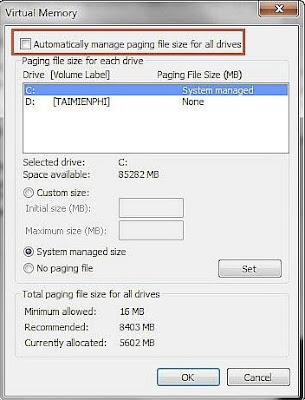






0 Comments